So entfernen Sie YouTube Shorts aus Ihrem Feed
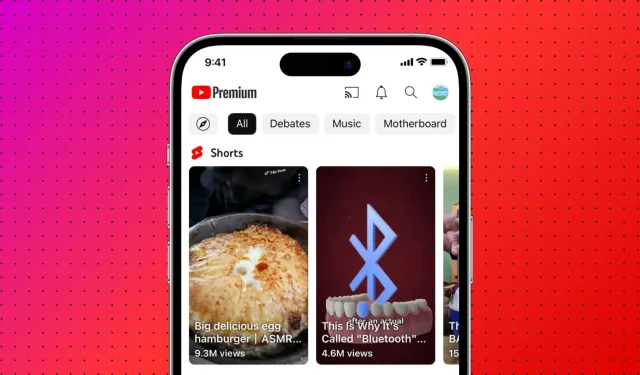
Möchten Sie Shorts in der YouTube-App oder im Webbrowser entfernen? Hier erfahren Sie, wie Sie YouTube Shorts effektiv deaktivieren können!
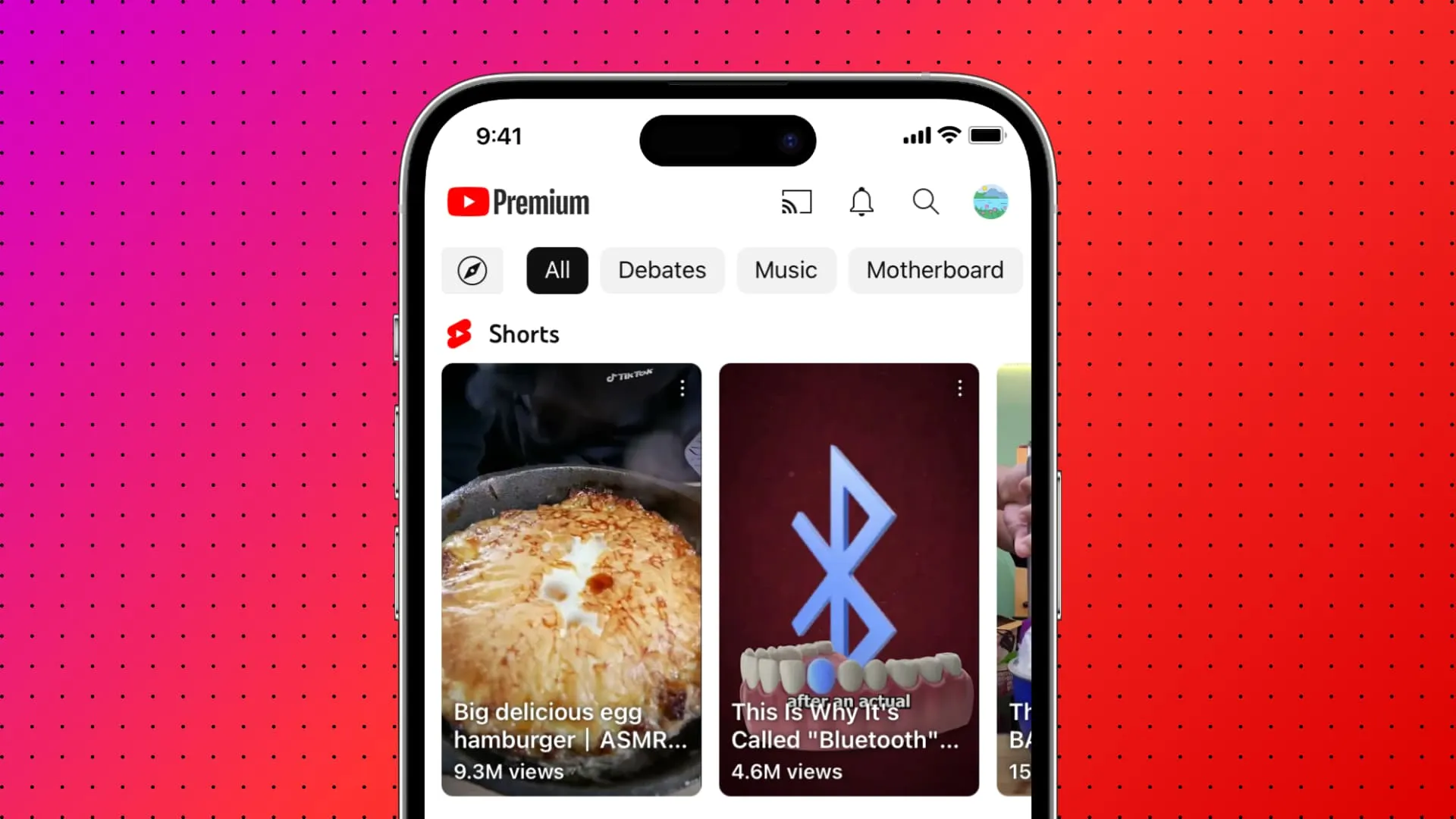
Von Vine ins Leben gerufen, von TikTok wie ein Lauffeuer verbreitet und mittlerweile von allen großen Plattformen übernommen, sind Kurzinhalte überall zu finden, auch auf YouTube !
Wenn Ihnen diese Art von Inhalten jedoch nicht gefällt, haben Sie hier alle Möglichkeiten, die Anzeige von YouTube-Shorts in Ihrem Computer-Webbrowser oder in iPhone-, iPad- und Android-Telefon-Apps zu beenden.
1. Verwenden Sie eine Browsererweiterung
Dies ist die beste und meiner Meinung nach auch die einzig logische Möglichkeit, YouTube Shorts von Ihrer YouTube-Startseite und Seitenleiste zu entfernen. Sie können diese ShortsBlocker-Erweiterung in Chrome, Microsoft Edge, Brave und anderen Chromium-basierten Browsern verwenden.
1) Öffnen Sie YouTube auf Ihrem Computer und Sie sehen irgendwo auf der Startseite den Abschnitt „Shorts“. Sie sehen außerdem die Schaltfläche „Shorts“ in der oberen linken Ecke des Bildschirms.
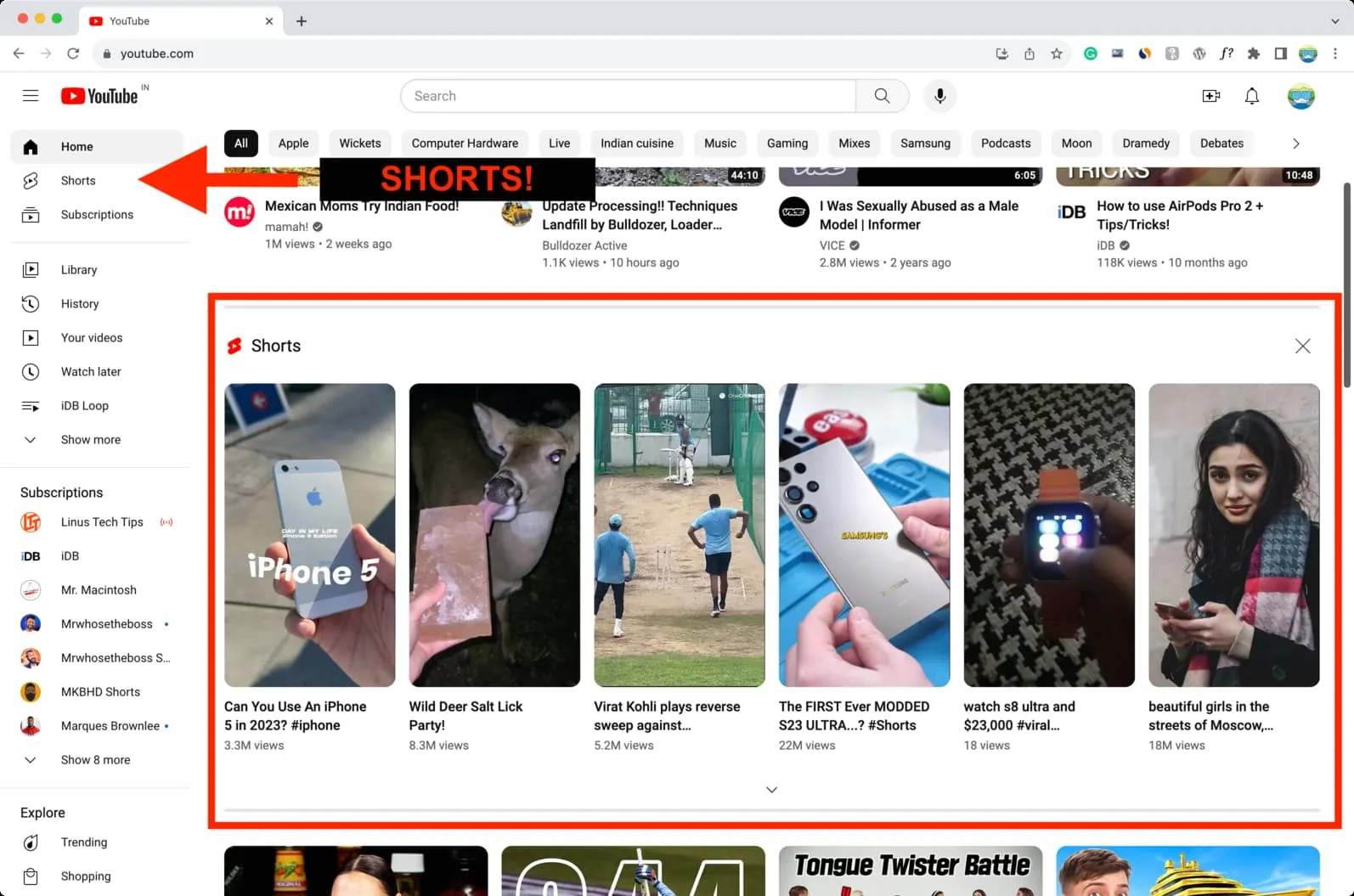
Sie können YouTube Shorts auf dem Startbildschirm und auch die Schaltfläche „Shorts“ oben links sehen.
2) Fügen Sie nun die No YouTube Shorts- Erweiterung zu Ihrem Chrome-Browser hinzu.
3) Rufen Sie die YouTube-Browser-Registerkarte erneut auf und aktualisieren Sie die Seite . Und wie von Zauberhand verschwinden der Bereich „Shorts-Videos“ und die Schaltfläche „Shorts“!
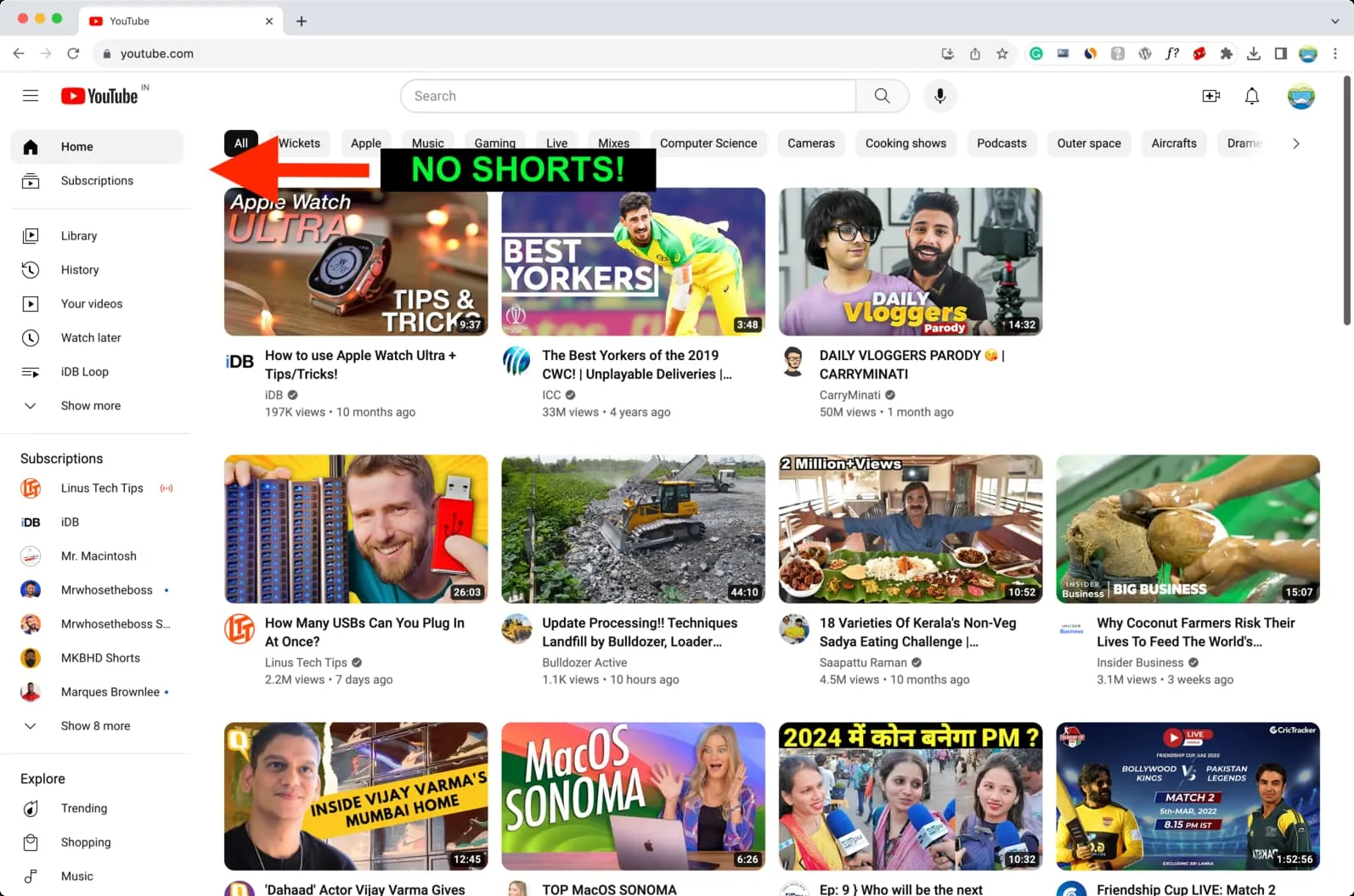
Die Shorts-Schaltfläche wurde entfernt und YouTube-Shorts-Videos werden auch nicht mehr auf meiner Startseite angezeigt.
Leider können Sie diese Methode nicht in der mobilen App von YouTube oder Safari auf Ihrem iOS-Gerät verwenden.
Und für Android können Sie Kiwi Browser ausprobieren , mit dem Sie Chrome-Erweiterungen verwenden können. Dies bedeutet jedoch, dass Sie YouTube in diesem Browser ansehen müssen und nicht in der offiziellen YouTube-Android-App, was einen Kompromiss darstellen kann.
2. Verstecken Sie Shorts auf Ihrer YouTube-Startseite
Wenn Sie YouTube über den Webbrowser eines Computers oder Mobiltelefons besuchen, klicken Sie oben rechts im Abschnitt „ Shorts“ auf die Schaltfläche „X“ . Dadurch werden sie entfernt, jedoch nur vorübergehend. Wenn Sie YouTube das nächste Mal erneut besuchen, sehen Sie sie möglicherweise wieder.
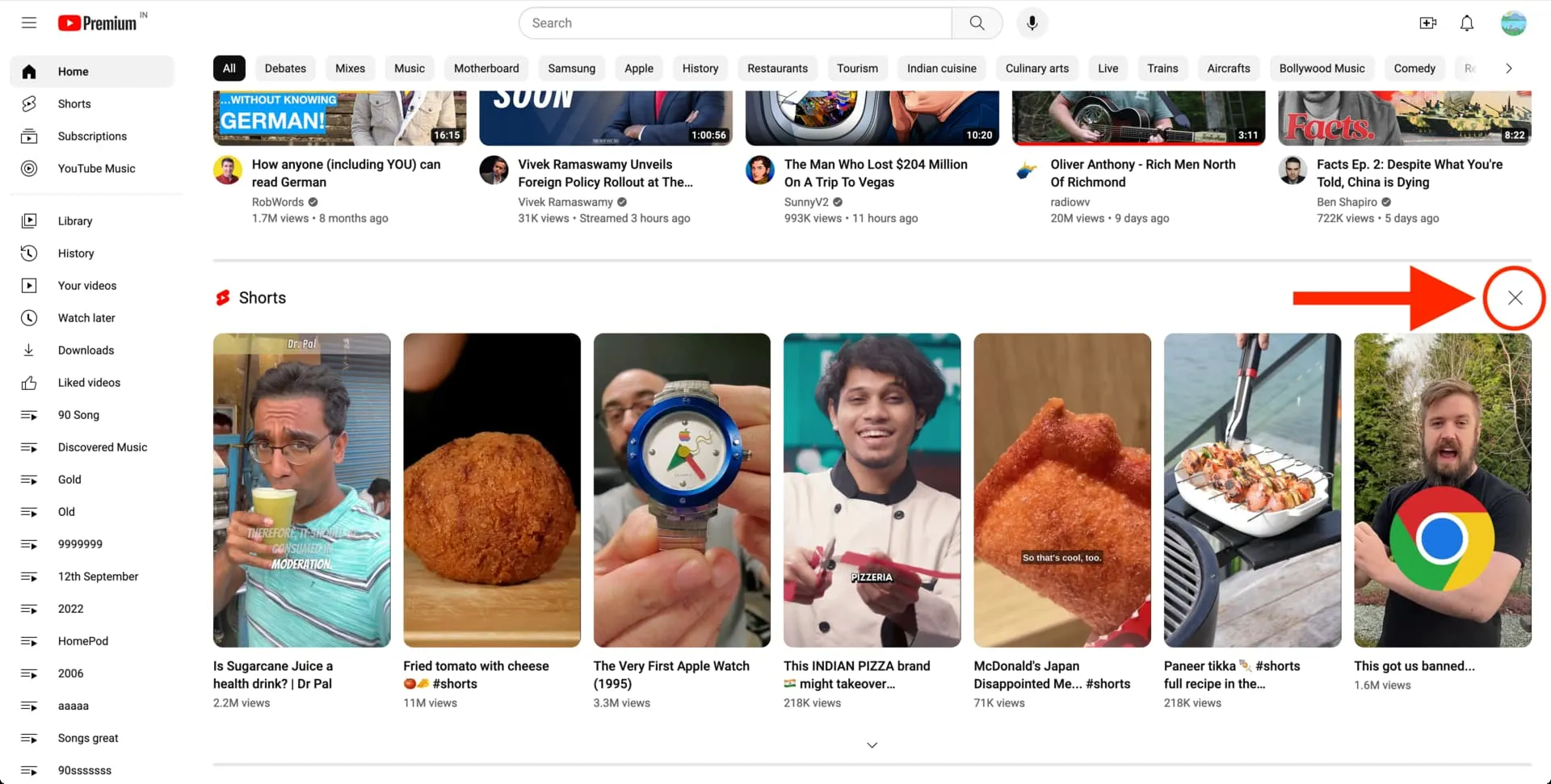
Alles in allem gibt es keine Garantien, aber eine mehrfache Wiederholung könnte irgendwann dazu führen, dass YouTube Sie nicht mehr mit kurzen Inhalten belästigt.
3. Markieren Sie YouTube Shorts als „Nicht interessiert“.
Sie können YouTube auch darüber informieren, dass Sie nicht an Shorts interessiert sind, indem Sie einzelne Clips als „Nicht interessiert“ markieren. Berühren und halten Sie dazu ein kurzes Video oder tippen Sie auf das Symbol mit den drei Punkten in der oberen rechten Ecke. Tippen Sie anschließend auf „Kein Interesse“ .
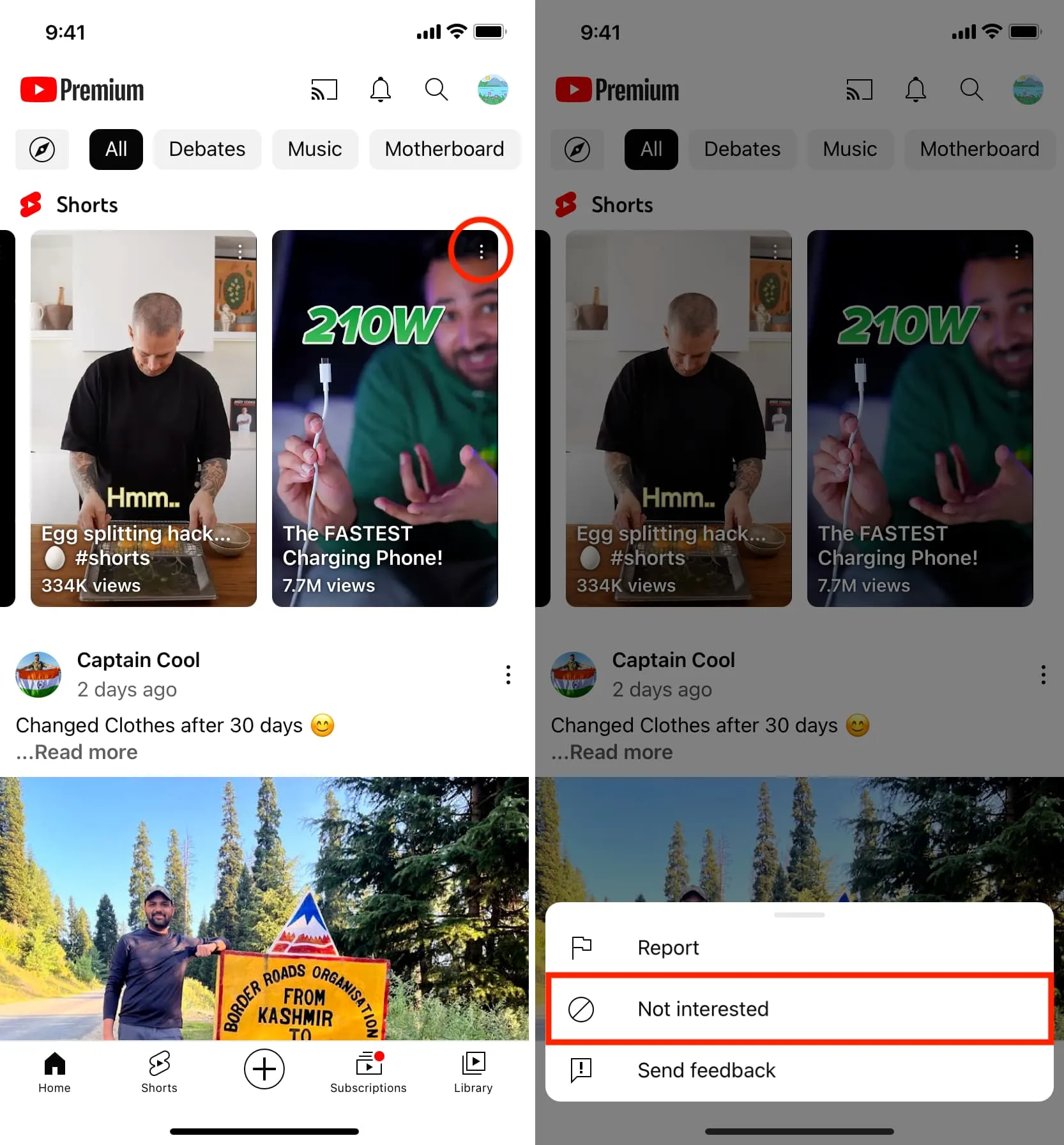
Wichtig: Diese Einstellung ist auf einzelne Kurzvideos ausgerichtet und nicht auf den gesamten Inhaltstyp. Wenn Sie also einige Videos eines bestimmten Erstellers oder eines bestimmten Typs als „Nicht interessiert“ markieren, zeigt YouTube Ihnen keine Inhalte dieses Kanals oder dieses Typs an.
4. Lernen Sie zu ignorieren
Ja! Ich denke, das ist ein weiterer Tipp, den Sie kennen müssen.
Tatsache ist, dass alle Social-Media-Plattformen, einschließlich YouTube, Ihre Timeline oder den Home-Feed basierend auf dem kuratieren, was Ihnen gefällt, was Sie sehen und womit Sie interagieren. Wenn Sie also einfach nicht auf ein YT-Shorts-Video tippen, klicken Sie nicht auf die Schaltfläche „Daumen hoch“ und ignorieren Sie deren Existenz völlig. Mit der Zeit lernt der YouTube-Algorithmus möglicherweise, Ihnen diese Art von Videos nicht anzuzeigen.
Lösungen, die nicht funktionieren und die wir nicht gutheißen
Möglicherweise stoßen Sie auf mehrere weitere Lösungen, wenn Sie auf anderen Websites nach Hilfe zum Entfernen von YouTube Shorts suchen. Aber in meinen Tests haben die meisten davon nicht funktioniert und ich werde sie nicht empfehlen. Hier sind diese Optionen und warum Sie sie meiner Meinung nach nicht nutzen sollten:
1) YouTube im Handybrowser statt der offiziellen App nutzen: Das funktioniert nicht. Shorts werden auch dann angezeigt, wenn Sie die mobile Version von YouTube unter m.youtube.com ansehen oder auf Ihrem Telefon auf die Desktop-Version zugreifen . Wie bereits erwähnt, können Sie YouTube Shorts jedoch vorübergehend ausblenden, indem Sie auf die Schaltfläche „X“ klicken.
2) Spezielle Schaltfläche zum Deaktivieren von Shorts: In den YouTube-Einstellungen finden Sie keine spezielle Schaltfläche zum Deaktivieren von Shorts in Ihrer iPhone-/Android-App oder im Webbrowser. Wenn Sie sich einige Berichte ansehen, können Sie es möglicherweise auf einem nicht aktualisierten Telefon finden, das seit Jahren in der Schublade liegt. Ich glaube jedoch nicht, dass dies auf Ihr Telefon zutrifft, das Sie täglich verwenden, da Ihre Apps höchstwahrscheinlich automatisch im Hintergrund aktualisiert werden .
3) App-Downgrade: Das Downgrade, die Installation oder das Querladen einer älteren Version der YouTube-App ist für den durchschnittlichen iPhone-Nutzer nahezu unmöglich. Android-Benutzer können eine ältere APK-Datei für die YouTube-App von Websites Dritter beziehen, dies kann jedoch Sicherheitsprobleme mit sich bringen. Außerdem müssen Sie die automatischen App-Updates in den Google Play Store-Einstellungen deaktivieren und auch bei einer alten Version der YouTube-App stecken bleiben. Wenn Sie Glück haben, können Sie alternativ zu den Einstellungen Ihres Android-Telefons gehen und Updates für die YouTube-App deinstallieren, um zur Version zurückzukehren, die auf Ihrem Gerät vorinstalliert war. In dieser alten Version wird der Abschnitt „Shorts“ möglicherweise nicht angezeigt.
4) Verwendung von YouTube-Apps von Drittanbietern: Es gibt zwar einige YouTube-Apps, Mods und Problemumgehungen von Drittanbietern, diese können jedoch einige Probleme mit sich bringen, und ich denke, es ist am besten, sie nicht auf Ihr primäres Telefon herunterzuladen, auf dem Sie Ihre Fotos haben. Videos, Kontakte, Zahlungs-Apps, sensible Dokumente usw.
Schauen Sie sich als nächstes Folgendes an:
Schreibe einen Kommentar